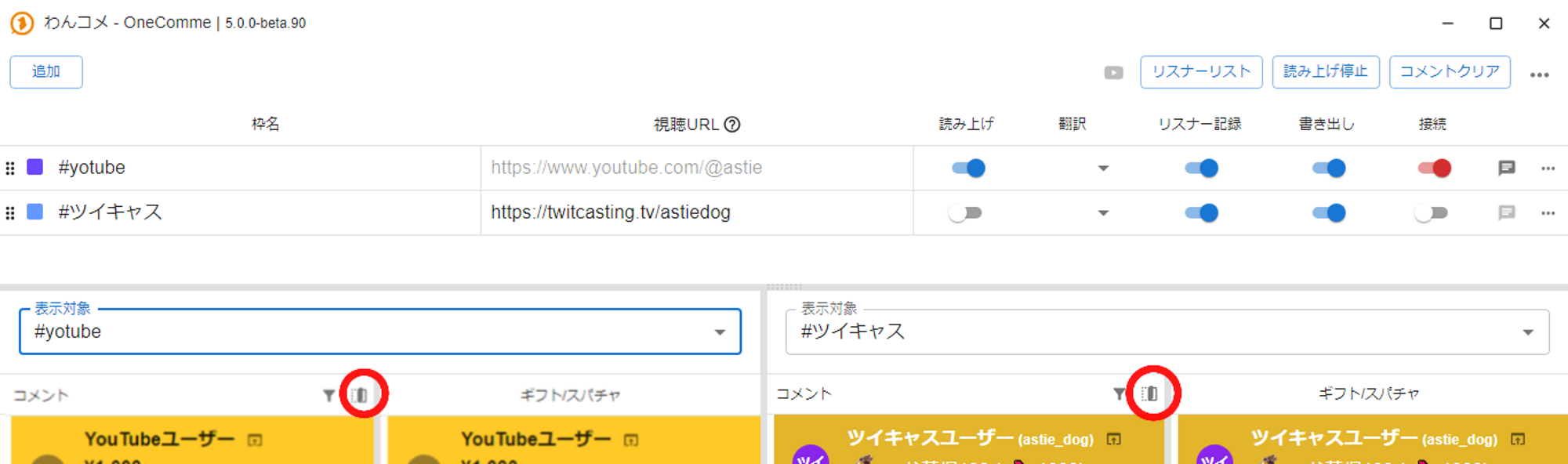コメントを枠ごとに分割して表示させることができます
使い方
2分割の方法
メイン画面のコメント見出しにある[][]アイコン(下図の赤丸)をクリックします
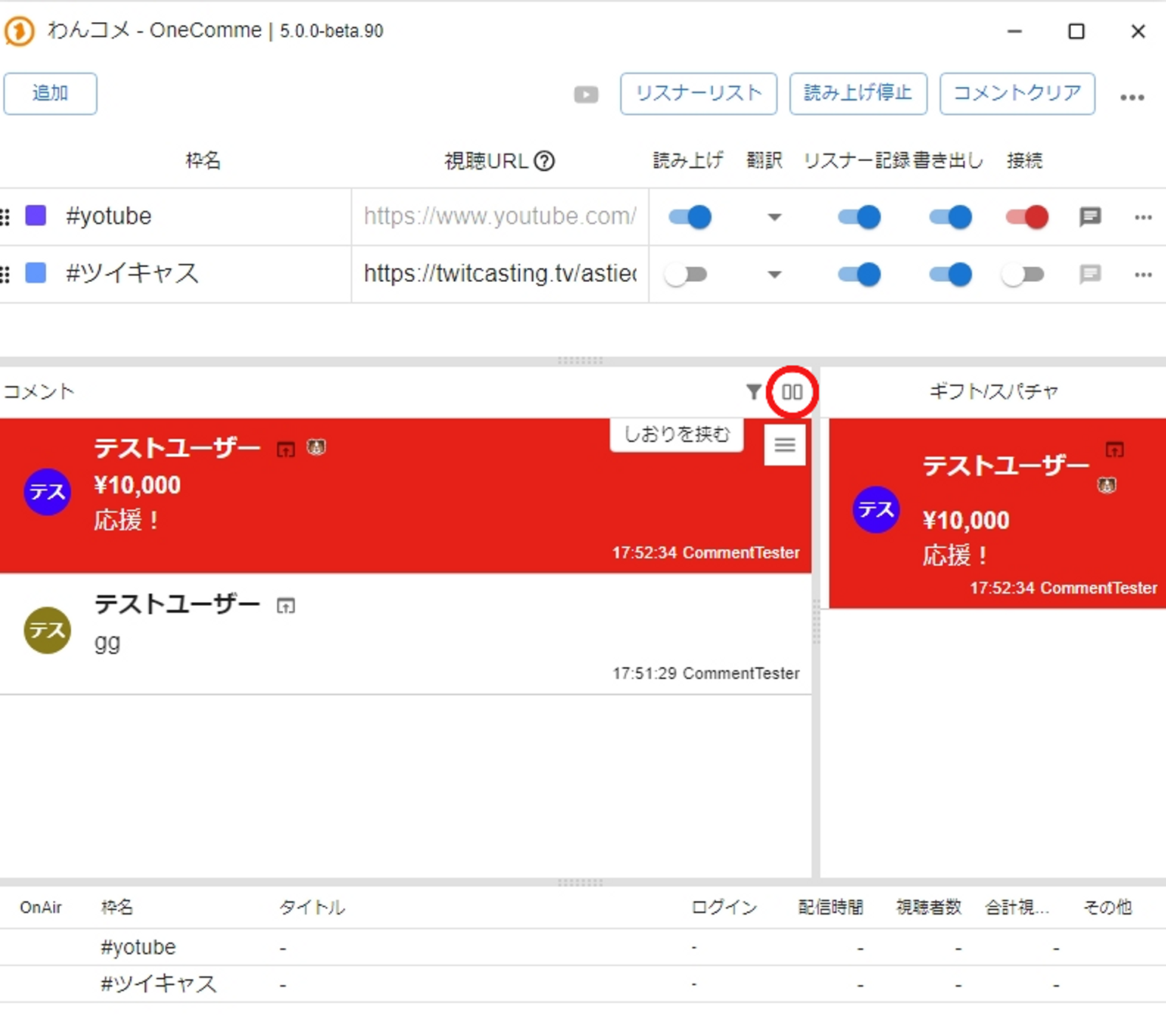
[][]アイコンをクリックするとコメント列が下図のように2つに分裂します
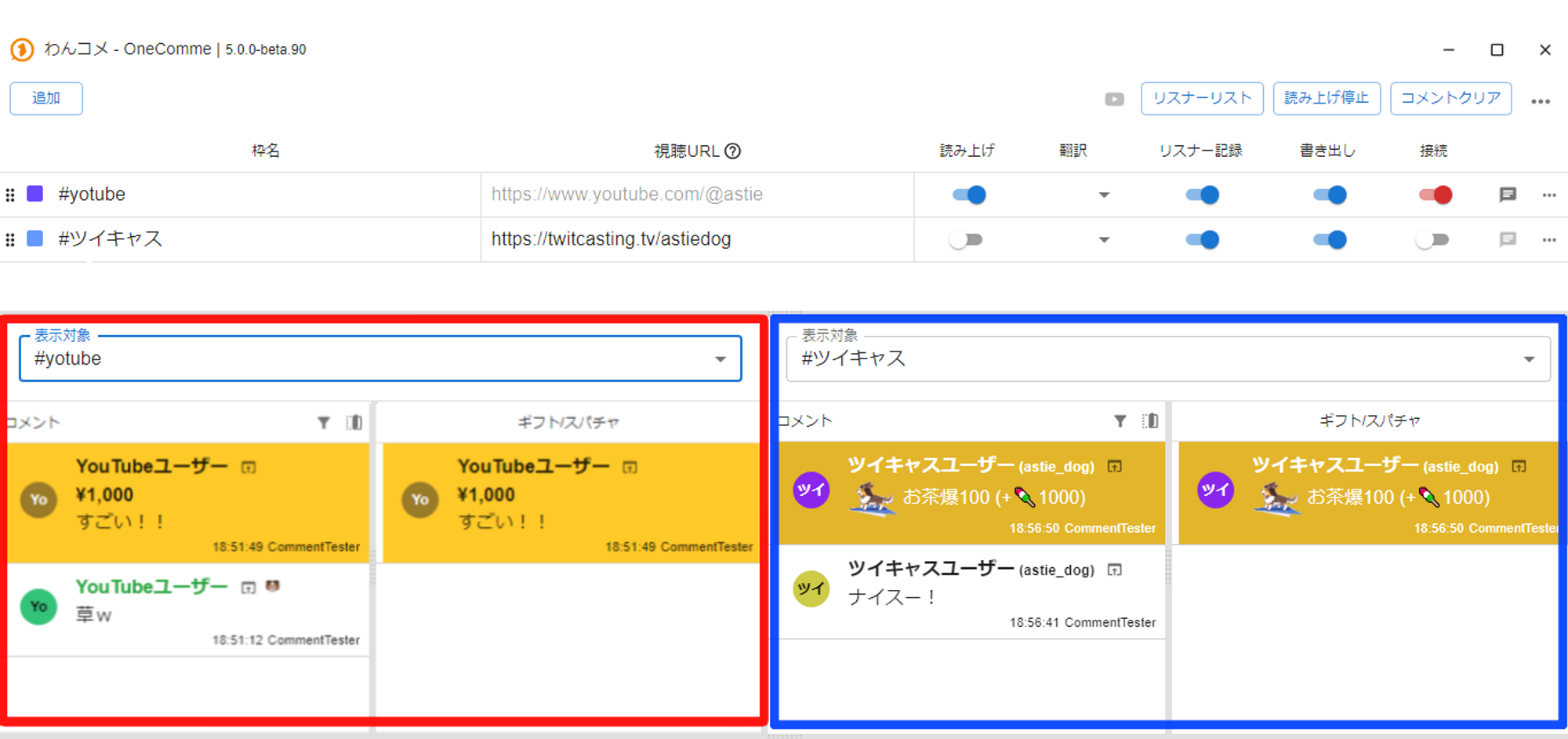
表示する枠の指定
下図赤矢�印にあるセレクトボックスをクリックします
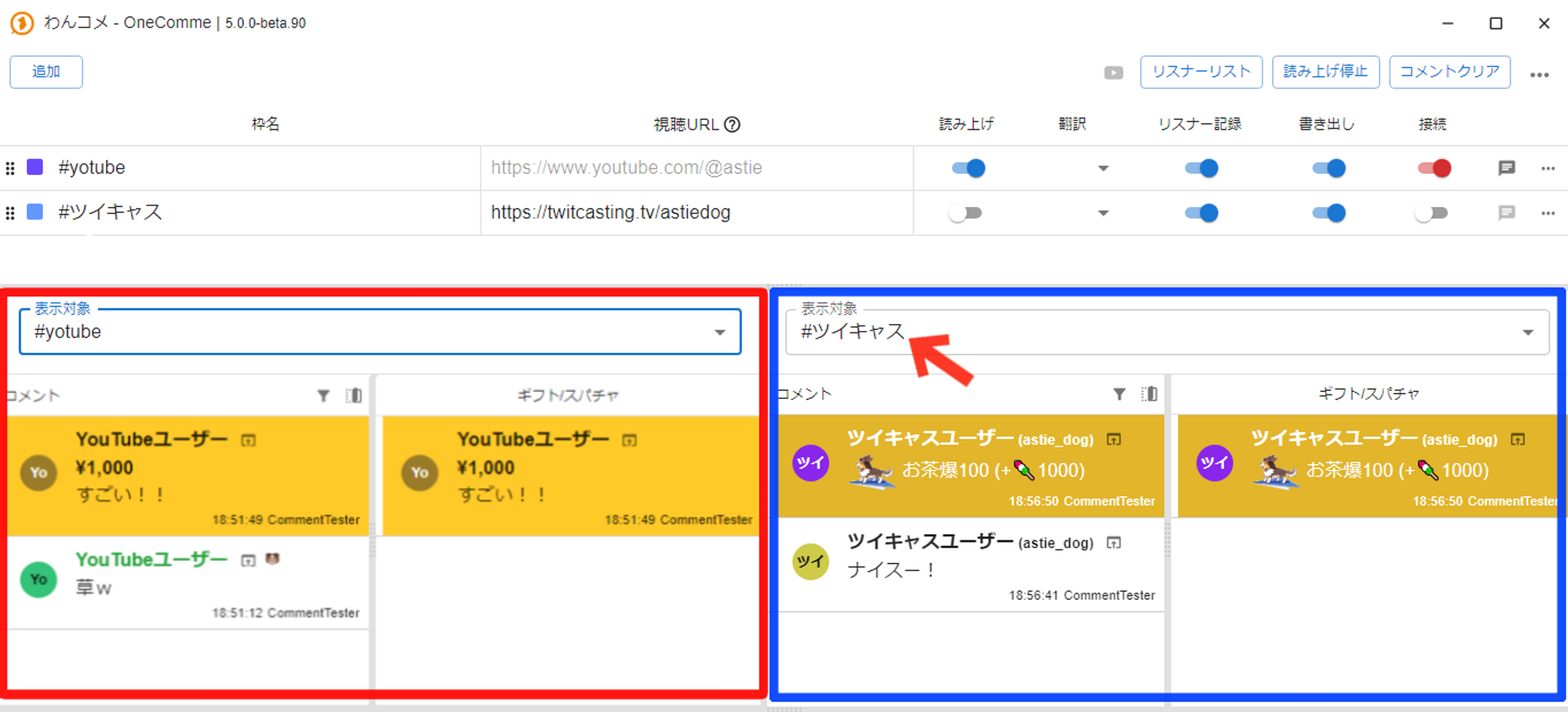
枠名の一覧が表示されるので、下図赤矢印の様にコメントを表示したい枠を選択します
チェックを外すとコメントはその列では表示されなくなります
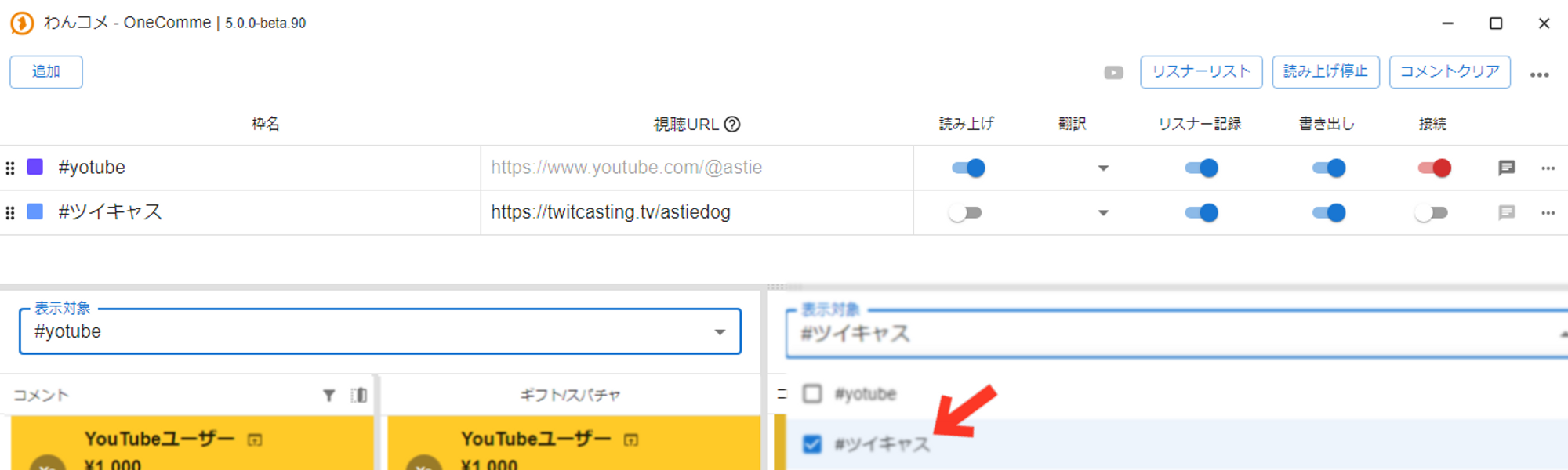
2分割レイアウトの終了方法
赤丸どちらかを押すと2分割を閉じることができます